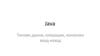Похожие презентации:
Форматиране на текст в уеб страница
1.
УРОК 3Форматиране на текст
в уеб страница
Сюзан Феимова
2.
Начини за оформяне на изгледа на уебстраница
Първи начин
Чрез тагове на езика HTML.
Втори начин
Чрез използване на стилове.
Препоръчително е да се използва втория начин.
(Ще го разгледаме следващия път.)
3.
Текст в уеб страницаЕзикът HTML позволява да разполагате текст на
страницата, да го подравнявате, оцветявате, да
задавате големина на шрифта и самия шрифт.
4.
Форматиране на текст в уеб страницачрез тагове на езика HTML
5.
Нов абзац<p>
текст
</p>
Подравняване на абзац
<p align= "center ">
текст
</p>
Така абзацът се подравнява центрирано.
6.
Подравняване на абзац<p align=“center”>
текст
</p>
На мястото на “center” може да се запишат
следните видове подравняване:
“justify” – двустранно подравняване
“left” – ляво подравняване
“right” – дясно подравняване
7.
Подравняване на абзац“left” – ляво подравняване
“right” – дясно подравняване
Ще може да използвате цялото богатство
на HTML, без да бъдете ограничени от
съответния редактор, който използвате,
защото те обикновенно са ограничени. Ще
пиште код, който е лек и освободен от
излишни допълнителни и ненужни редове
код, които обикновено се дописва от
визуалните редактори.
Ще може да използвате цялото богатство
на HTML, без да бъдете ограничени от
съответния редактор, който използвате,
защото те обикновенно са ограничени. Ще
пиште код, който е лек и освободен от
излишни допълнителни и ненужни редове
код, които обикновено се дописва от
визуалните редактори.
8.
Подравняване на абзац“center” – центрирано подравняване
“justify” – двустранно подравняване
Ще може да използвате цялото богатство
на HTML, без да бъдете ограничени от
съответния редактор, който използвате,
защото те обикновенно са ограничени. Ще
пиште код, който е лек и освободен от
излишни допълнителни и ненужни редове
код, които обикновено се дописва от
визуалните редактори.
Ще може да използвате цялото богатство
на HTML, без да бъдете ограничени от
съответния редактор, който използвате,
защото те обикновенно са ограничени. Ще
пиште код, който е лек и освободен от
излишни допълнителни и ненужни редове
код, които обикновено се дописва от
визуалните редактори.
9.
Форматиране на текст<font face=“Times New Roman” color=“#0000FF” size= "4" >
текст
</font>
face – шрифт
color – цвят
size – размер
10.
Пример<html>
<head>
<title>Текст </title>
</head>
<body>
<font color="#FF0000" size= "4" >Червен текст.</font><br>
<font color="#00FF00" size= "1" > Зелен текст на нов ред.
</font> <br>
<font color="#0000FF" size= "7" > Син текст на нов ред. </font>
</body>
</html>
11.
Форматиране на текст<b> удебелен текст </b>
Пример
<b> удебелен текст </b>
ще изпише на страницата следния текст:
удебелен текст
12.
Форматиране на текст<i> наклонен текст </i>
Пример
<i> наклонен текст </i>
ще изпише на страницата следния текст:
наклонен текст
13.
Форматиране на текст<u> подчертан текст </u>
Пример
<u> подчертан текст </u>
ще изпише на страницата следният текст:
подчертан текст
14.
Форматиране на текстГорен индекс
<sup> индекс </sup>
Пример
x<sup>2</sup> ще покаже на страницата x2
Долен индекс
<sub> индекс </sub>
Пример
x<sub>2</sub> ще покаже на страницата x2
15.
Пример<html>
<head>
<title> Текст </title>
</head>
<body>
<b> Удебелен текст. </b><br>
<i> Наклонен текст. </i><br>
<u> Подчертан текст. </u><br>
<b><i><u> Удебелен, наклонен, подчертан текст.
</u></i></b>
</body>
</html>
16.
Заглавия<h1> Главно заглавие </h1>
<h2> Подзаглавие </h2>
<h3> Заглавие от трето ниво </h3>
<h4> Заглавие от четвърто ниво </h4>
<h5> Заглавие от пето ниво </h5>
<h6> Заглавие от шесто ниво </h6>
h1 – най-големи по размер
h6 – най-малки по размер
17.
ЗаглавияTекстът между елементите за заглавия излиза винаги
удебелен.
Друга особеност на елемента <h> е това, че не се
налага да използвате <br> за да минете на нов ред.
Браузърът автоматично прескача един ред.
18.
Пример<html>
<head>
<title>Заглавия</title>
</head>
<body>
<center>
<h1>Голямо заглавиe</h1>
<h3>Средно заглавие</h3>
<h6>Малко заглавие</h6>
</center>
</body>
</html>
19.
Картинка в уеб страница<img src="име на файла.разширение"
width="ширина" height="височина">
Пример:
<img src=“Riba.jpg" width="450"
height="400">
Файлът с картинката трябва да бъде в
папката, където е html файлът или да се
укаже пътят до файла.




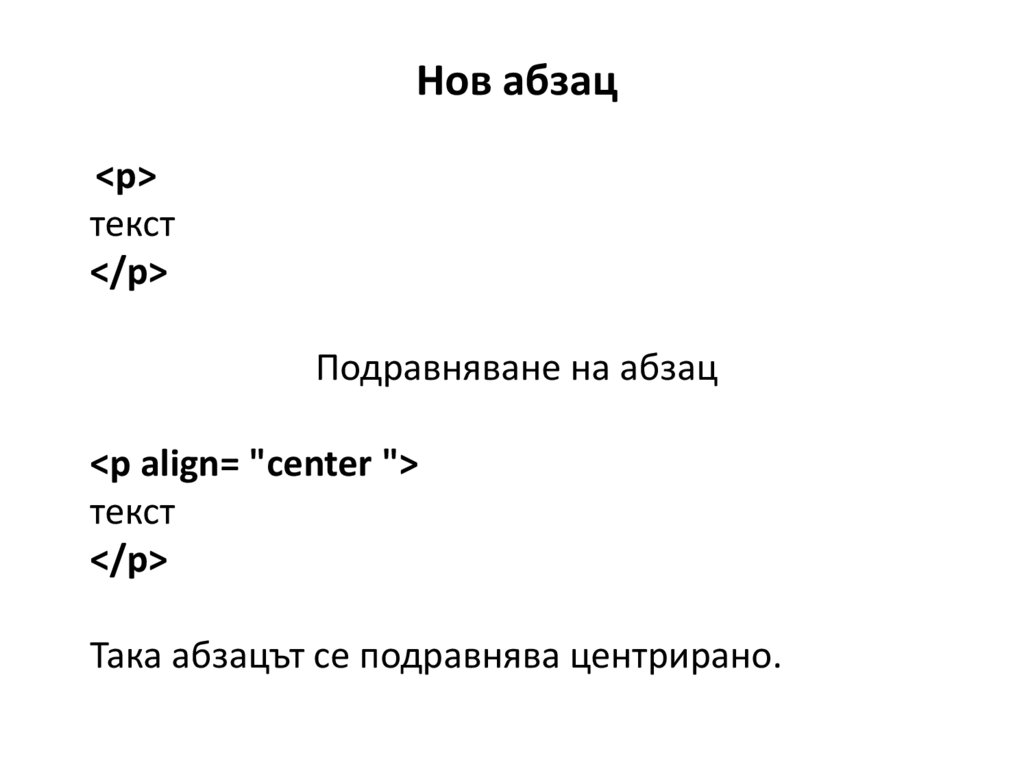

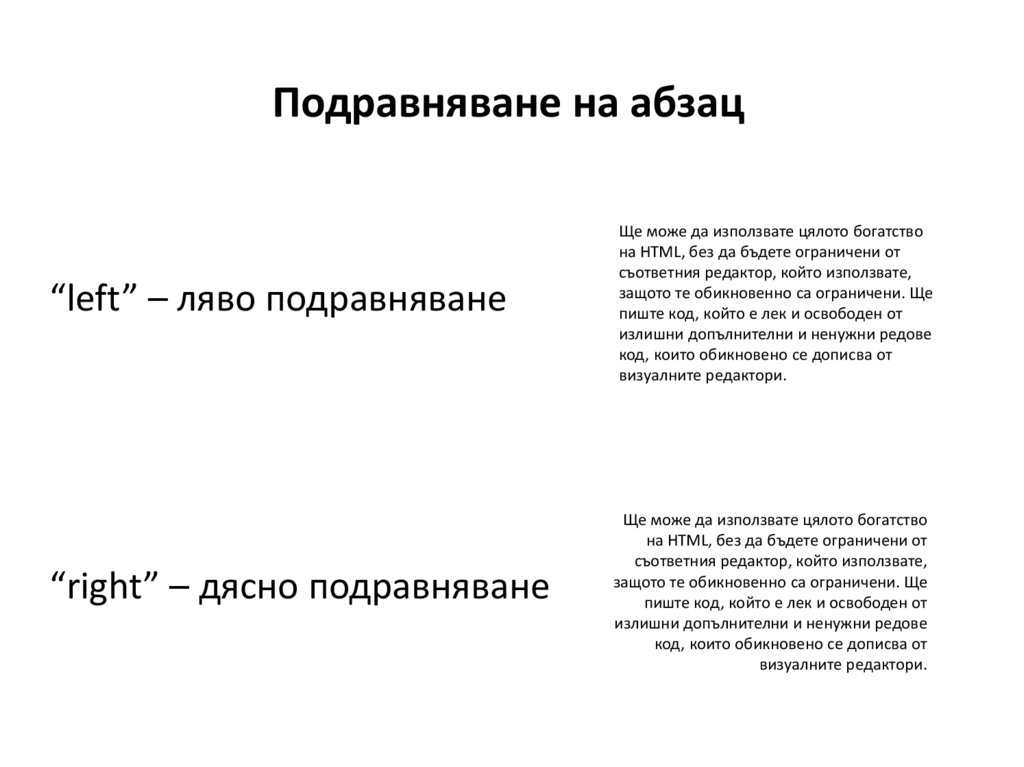

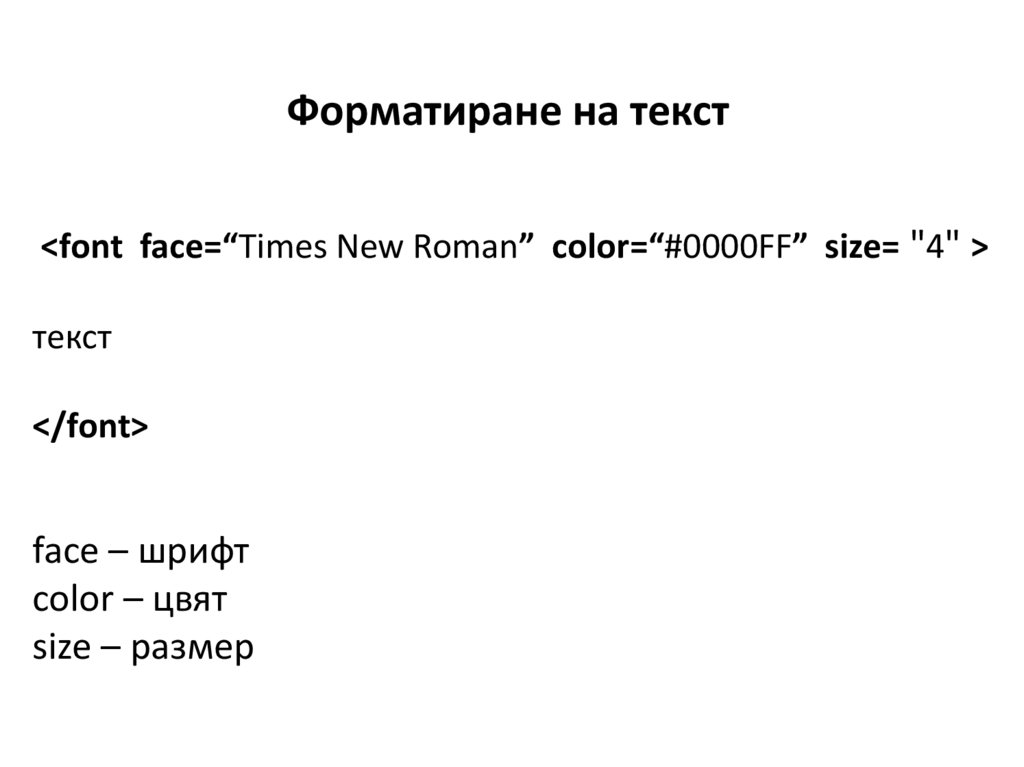




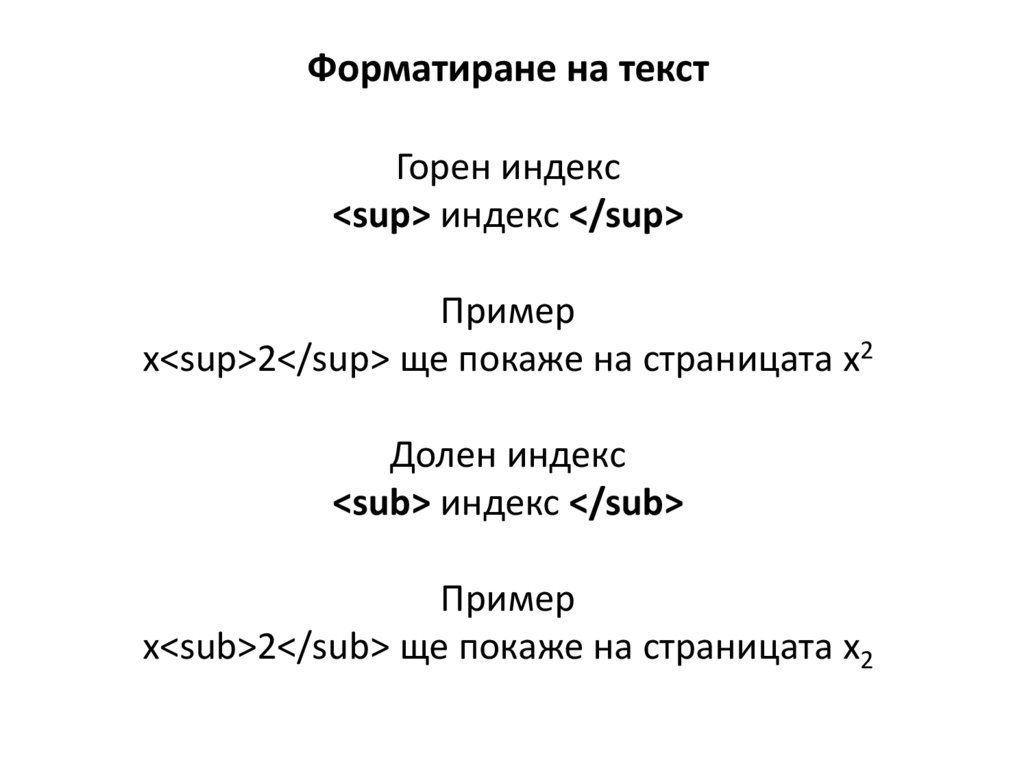
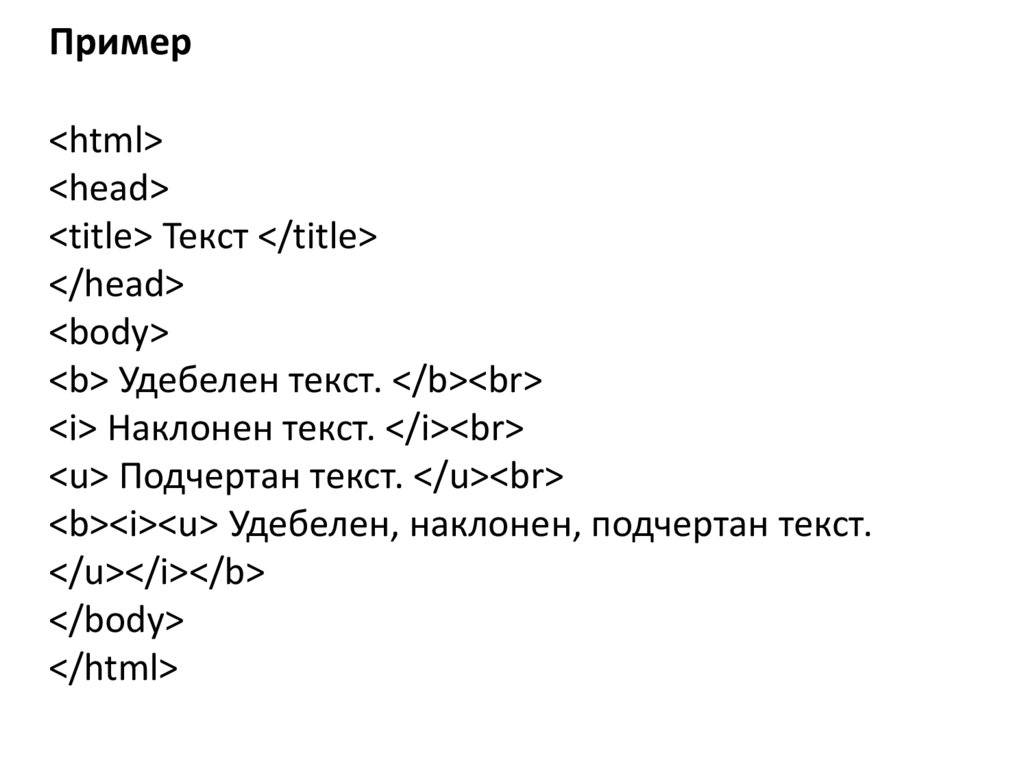
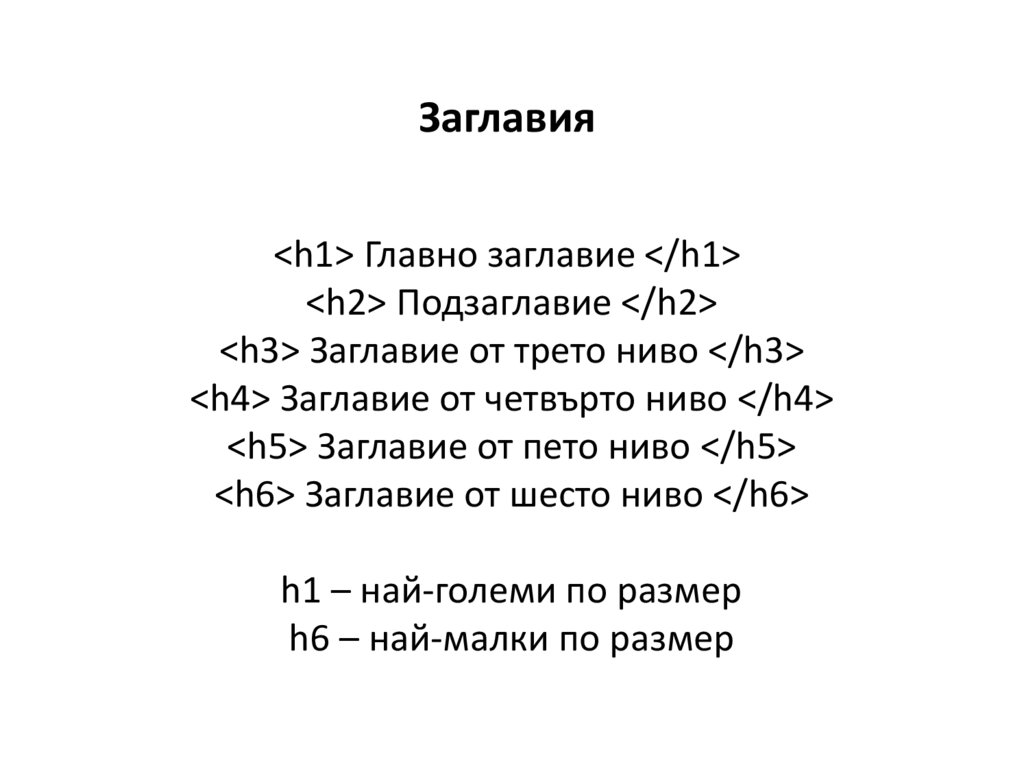

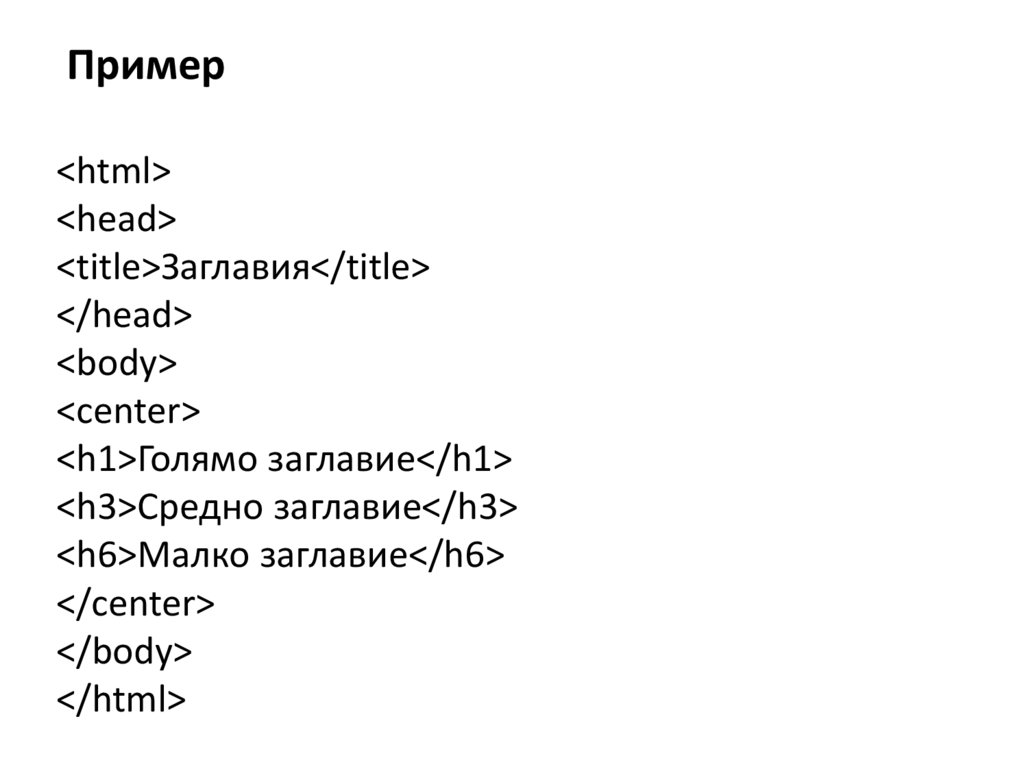

 Интернет
Интернет Программирование
Программирование